Durch das vernünftige Ändern der Clustergröße kann man den Speicherplatz optimal nutzen und die Lese- / Schreibgeschwindigkeit der Daten werden optimiert. Die Anleitung von MiniTool Partition Wizard zeigt Ihnen die detaillierten Schritte, wie Sie Clustergröße ändern können.
Über „Clustergröße ändern“
Wie wir wissen, ist Cluster die kleinste logische Einheit des Speicherplatzes, der zum Speichern und Verwalten einer Datei in Windows-Betriebssystemen zugeordnet werden kann. Ein Cluster kann nur eine Datei enthalten, aber eine Datei kann mehrere Cluster aufnehmen. Wenn Benutzer große Dateien im Dateisystem mit kleinen Clustern speichern, wird die Lese- / Schreibgeschwindigkeit der Daten reduziert. Wenn sie kleine Dateien im Dateisystem mit großen Clustern speichern, wird viel Speicherplatz verschwendet. Daher ist es sehr wichtig, die Clustergröße vernünftigerweise zu ändern. Die Funktion „Clustergröße ändern“ von MiniTool Partition Wizard kann dazu beitragen, diese Operation leicht auszuführen.
So ändern Sie die Clustergröße
Schritt 1: Starten Sie MiniTool Partition Wizard. Wählen Sie dann die Partition aus, deren Clustergröße nicht angemessen ist, und wählen Sie im linken Aktionsbereich „Clustergröße ändern“.
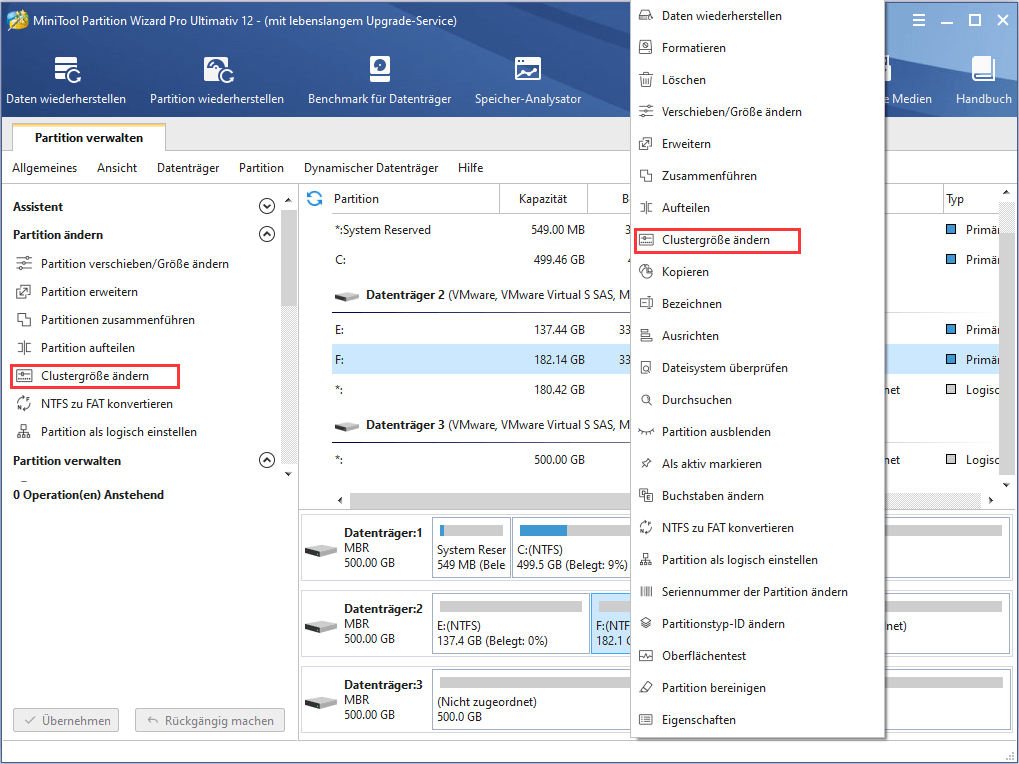
Schritt 2: Wählen Sie eine geeignete Clustergröße aus der Dropdown-Liste und klicken Sie auf „Ja“, um zur Hauptoberfläche zurückzukehren.
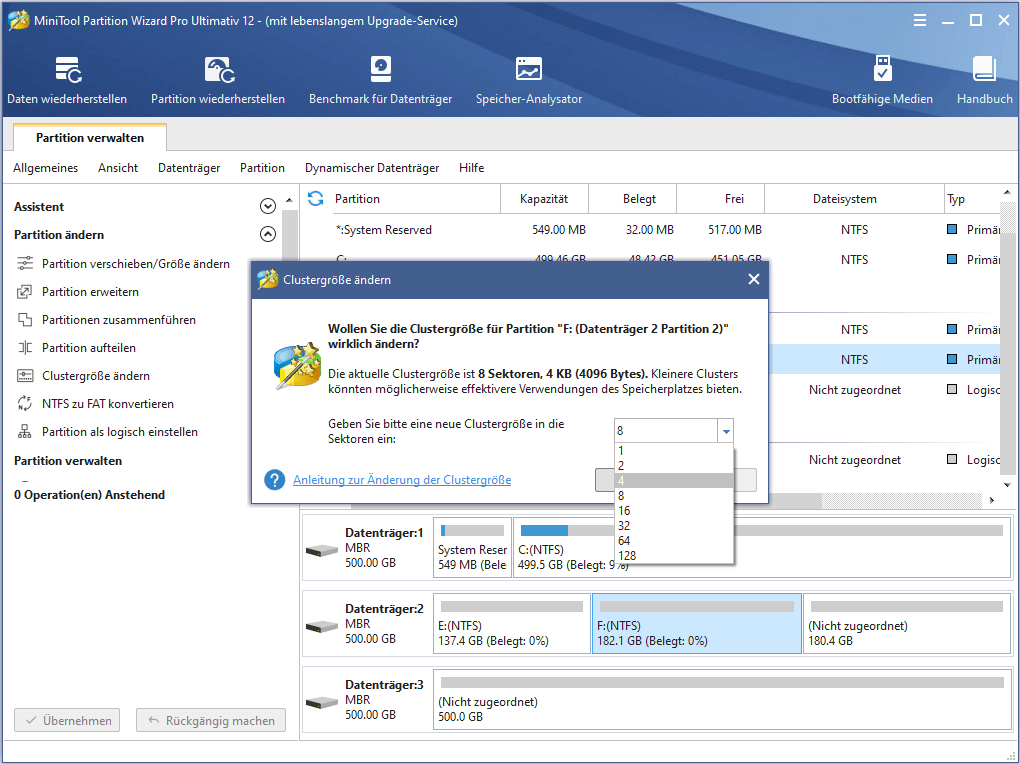
Schritt 3: Klicken Sie auf die Schaltfläche „Übernehmen“ oben, um anstehende Operationen auszuführen.
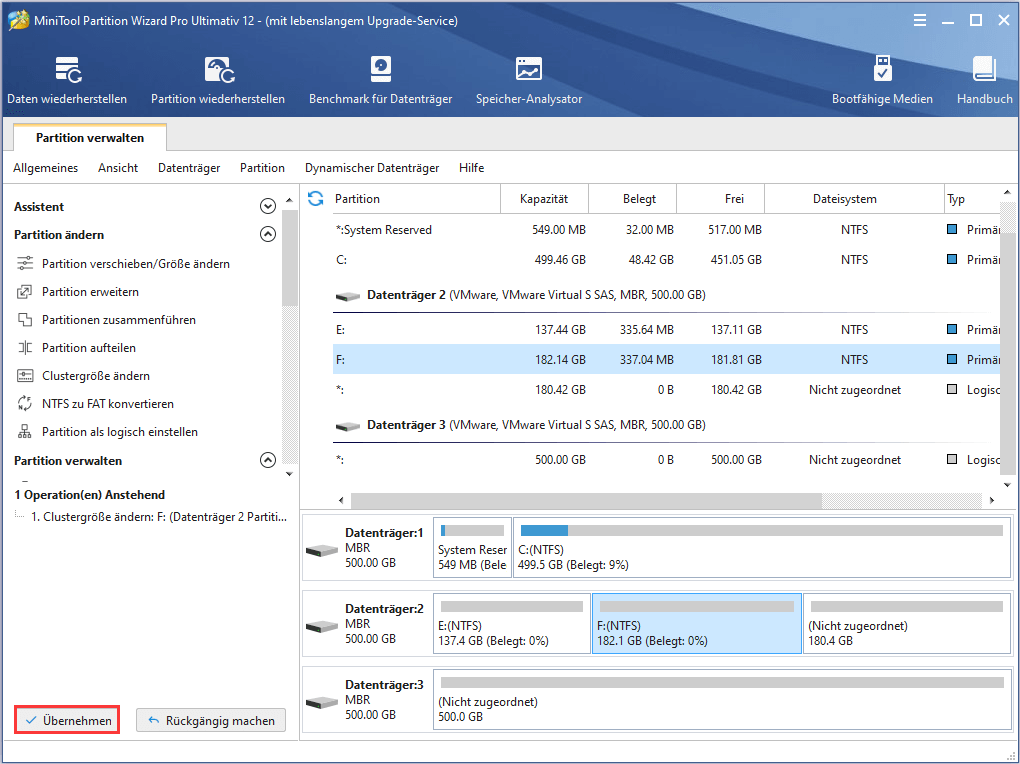
2 nützliche Tipps zum Ändern der Clustergröße:
- Wenn der Zweck der Erhöhung der Clustergröße darin besteht, das Größenlimit der 16TB-Partition zu überschreiten, können Sie diese Partition direkt mit der Funktion „Verschieben / Größe ändern“ oder „Partition erweitern“ erweitern. Während dieses Vorgangs erhöht MiniTool Partition Wizard die Clustergröße automatisch. Mit dem zusätzlichen freien Speicherplatz sollte das Programm die Erhöhung schneller abschließen.
- Wenn auf der Partition nicht mehr genügend freier Speicherplatz vorhanden ist, kann MiniTool Partition Wizard die Clustergröße möglicherweise nicht ändern. In diesem Fall empfehlen wir Ihnen, die Partition zuerst zu erweitern und dann die Clustergröße manuell zu ändern.